Comment activer l'authentification multifacteur dans Discord
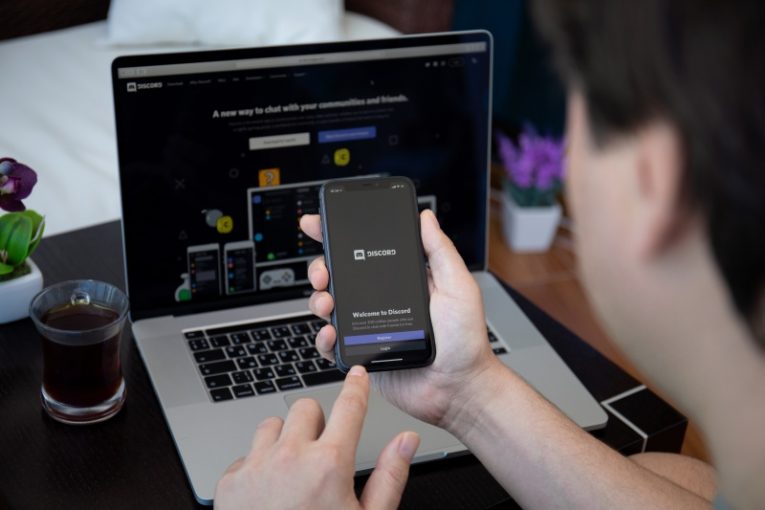
Discord est un service de messagerie et de chat vocal en ligne avec une base d'utilisateurs de plus de 100 millions de personnes. Heureusement, un service qui jouit d'une telle popularité a pris le temps de mettre en œuvre l'authentification multifacteur. Cet article vous montrera comment configurer l'authentification multifacteur pour votre propre compte Discord et profiter de tous les avantages de sécurité qui vont avec.
L'interface de Discord fait référence à la fonctionnalité en tant que «authentification à deux facteurs». Voici les étapes à suivre pour activer le 2FA du service sur votre compte:
- Connectez-vous à votre compte Discord
- Cliquez ou appuyez sur l'icône des paramètres utilisateur (symbole en forme d'engrenage). L'icône est située dans la zone inférieure gauche du client de bureau et Discord dans un onglet du navigateur et dans le menu latéral sur mobile.
- Cliquez sur le bouton "Activer l'authentification à deux facteurs" dans la section "Mot de passe et authentification" du menu des paramètres utilisateur.
- Entrez votre mot de passe dans le champ prévu pour poursuivre le processus.
- Choisissez l'une des deux applications d'authentification suggérées par Discord et installez-la sur votre appareil.
- Scannez le code QR ou entrez la clé manuelle 2FA fournie par Discord.
- À ce stade, l'application d'authentification que vous avez choisie devrait commencer à générer des codes à six symboles.
- Entrez l'un de ces codes dans le champ Discord fourni et cliquez sur "Activer".
Une fois ce processus terminé, Discord vous demandera d'ajouter votre numéro de téléphone si vous ne l'avez pas déjà fait, afin que vous puissiez utiliser les messages SMS comme un autre moyen de recevoir des codes 2FA.
Vous aurez également la possibilité de télécharger vos codes de sauvegarde que vous pourrez utiliser au cas où vous ne pourriez jamais accéder à l'application d'authentification que vous avez utilisée.
À partir de ce moment, chaque fois que vous, ou tout autre acteur malveillant qui a en quelque sorte obtenu votre mot de passe, tentez de vous connecter à l'application Discord, au client de bureau ou à une instance Discord dans un onglet de navigateur, le service vous demandera une confirmation supplémentaire dans le formulaire. d'un code 2FA. Ce type de protection est sans doute le plus gros obstacle auquel sont confrontés les attaques de bourrage de mots de passe et de phishing et s'avère généralement insurmontable pour les mauvais acteurs, car vous avez simplement besoin d'un code généré sur une autre plate-forme et un autre appareil.
Discord permet également aux utilisateurs de désactiver l'authentification à deux facteurs à tout moment, une fois de plus via le menu des paramètres utilisateur.
Nous avons déjà couvert le processus de suppression de votre compte Discord dans un autre article.





